ColorWheel : puissance et simplicité
Vous voulez les meilleures couleurs possibles pour vos images ? Alors la ColorWheel est faite pour vous. À la fois très élaborée, précise et simple à utiliser, elle vous offre un contrôle parfait des couleurs et vous garantit d'excellents résultats.
Parce que la ColorWheel est intègrée directement dans le flux de travail RAW de DxO PhotoLab, toutes les correction de teinte, de ton et de saturation sont de bien meilleure qualité qu'en travaillant sur un fichier JPEG. En effet, un fichier RAW a une latitude de correction bien plus étendue, ce qui réduit considérablement la perte de détails ou l'apparition d'artefacts.
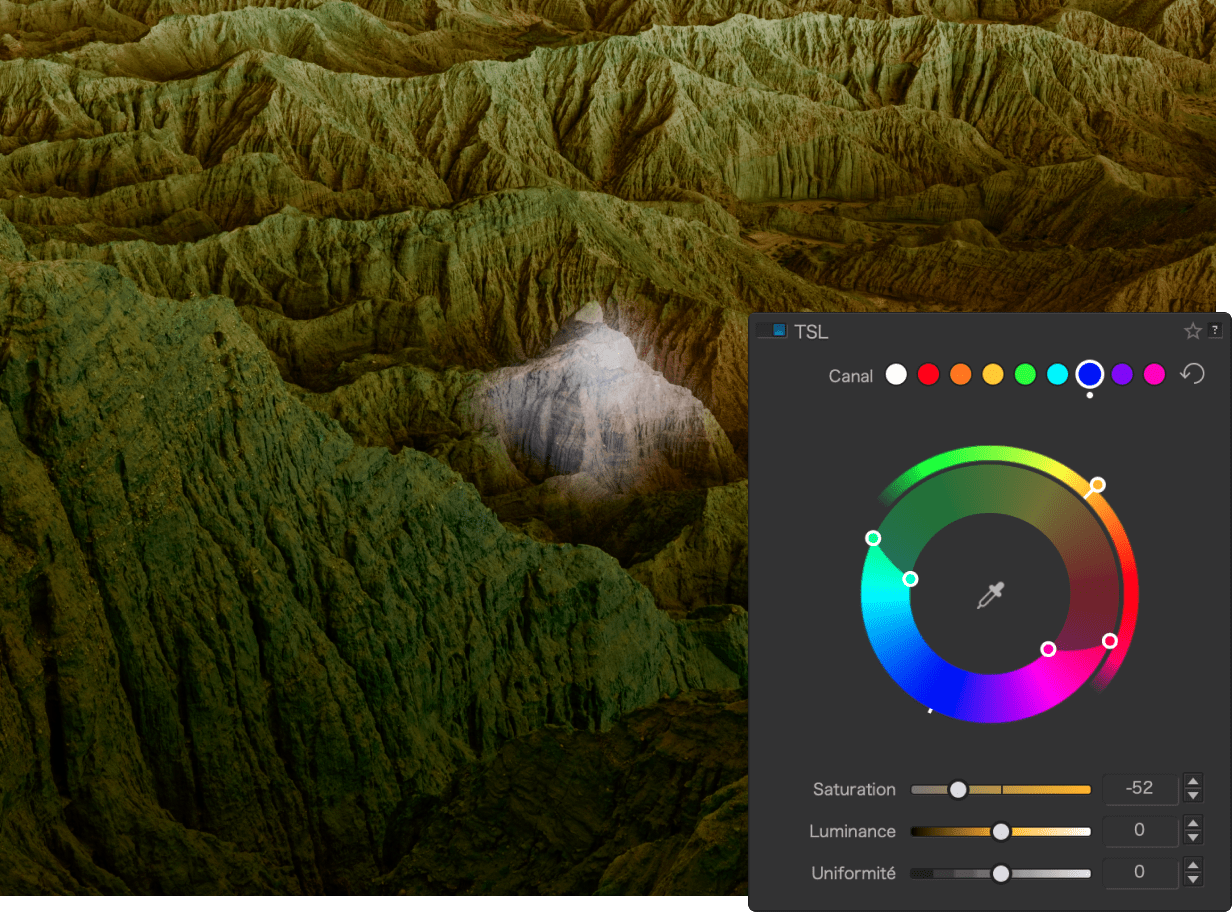
Une visualisation facile à utiliser
L'un des atouts de la ColorWheel est son utilisation purement visuelle. Contrairement à d'autres logiciels de traitement RAW, les couleurs sélectionnées sont identifiées sur la roue, de sorte que
Sélectionnez les couleurs d'un seul clic
Pour sélectionner une plage de couleurs,
Ensuite, vous pouvez
Ajustements rapides et précis
Si le résultat n'est pas celui recherché, chacun des canaux
Ce martin-pêcheur change ainsi d'apparence car certaines teintes aqua ont été déplacées vers les teintes vertes.
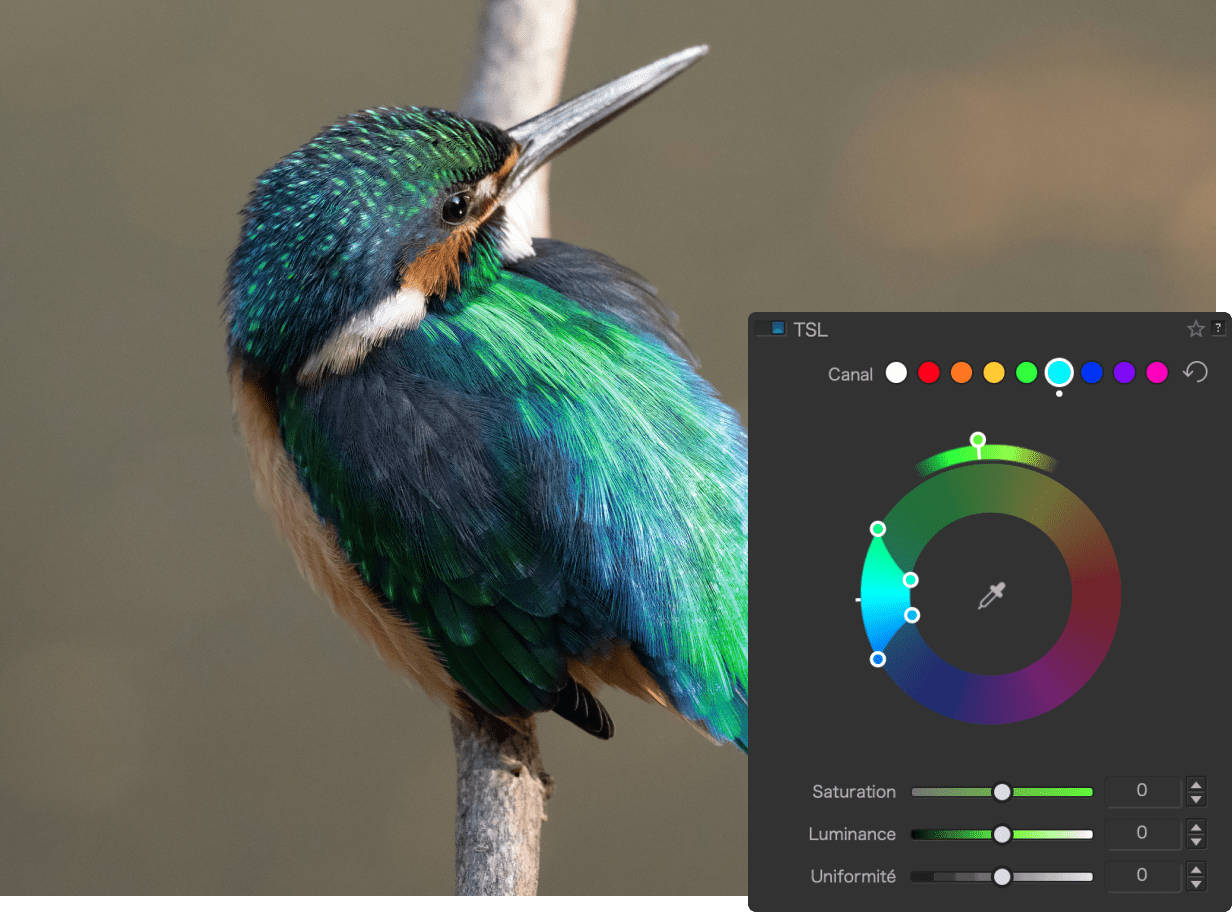
Pour étendre la plage des bleus,
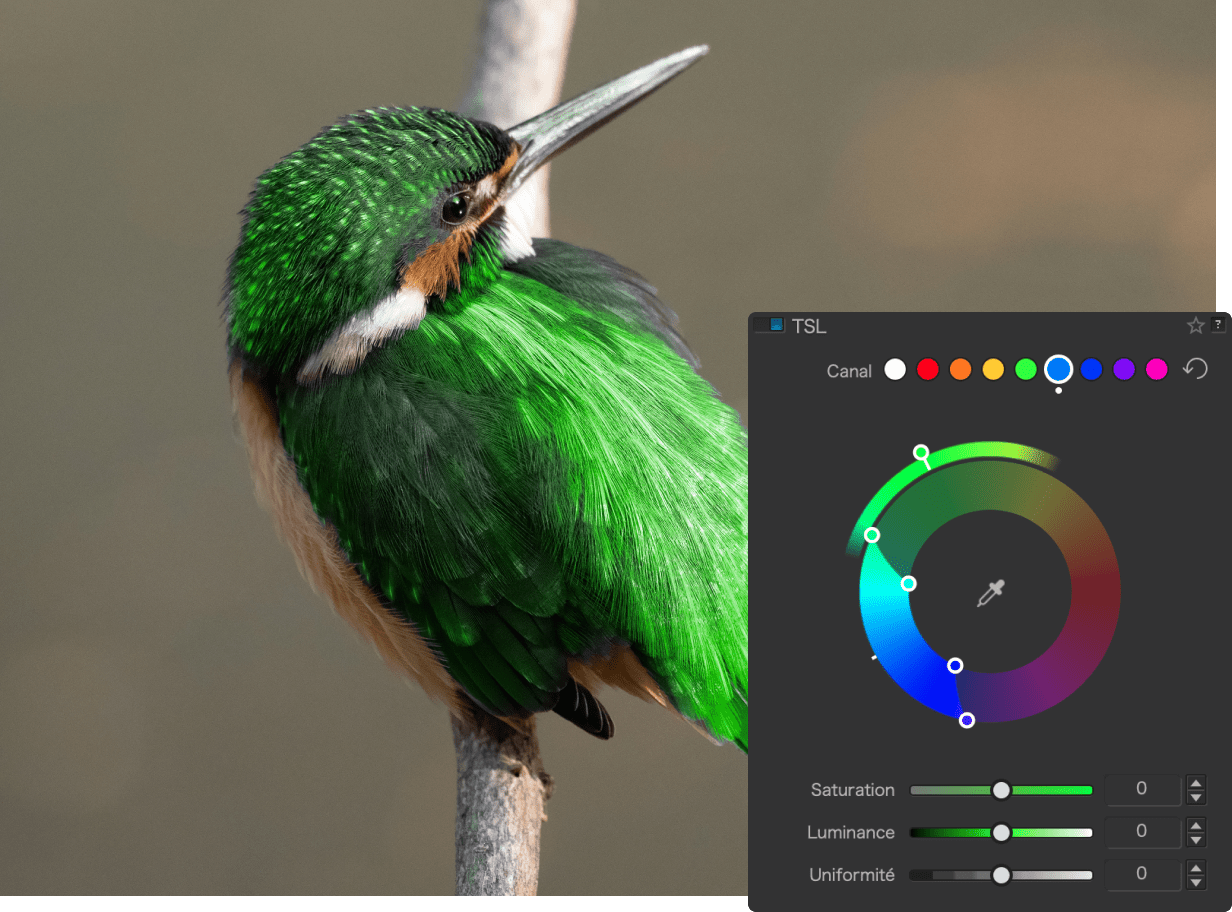
Utiliser les curseurs Saturation, Luminance et Uniformité
En plus de la modification des teintes dans une plage de couleurs, vous pouvez régler la
N'oubliez pas que lorsque le canal blanc / global est sélectionné, seul le curseur Saturation est disponible.
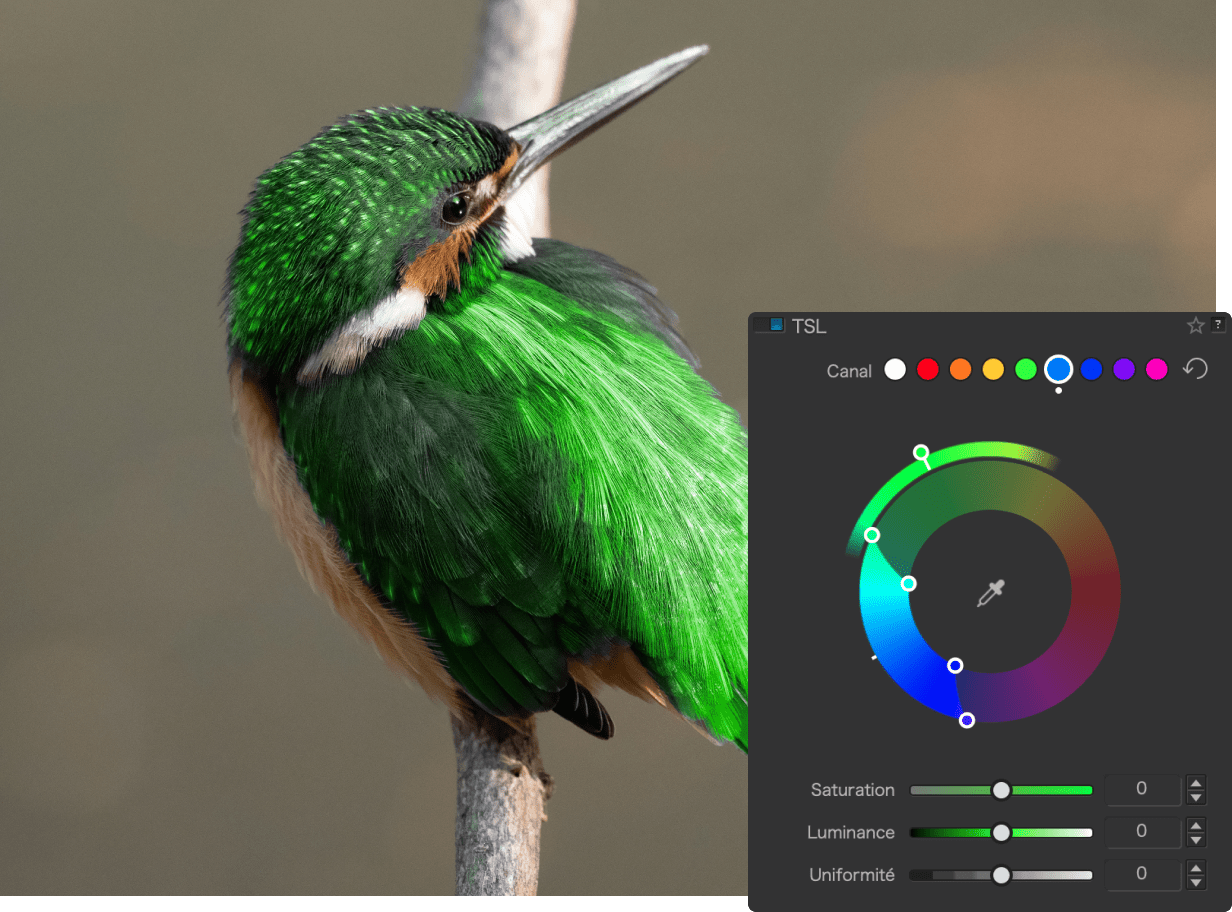
Uniformité : Un troisième curseur pour faire la différence
Vers la droite, vous améliorerez l'uniformité dans une plage de couleurs, dont les teintes seront ainsi égalisées. En revanche, vers la gauche, vous réduirez l'uniformité, mettant ainsi en valeur les variations de teintes dans une plage de couleurs.
En déplaçant le curseur Uniformité vers la gauche, vous ferez
Cette grenouille a plus de nuances de vert - faisant ainsi ressortir les tons jaunes - lorsque l'uniformité du canal vert est réduite à -70 :
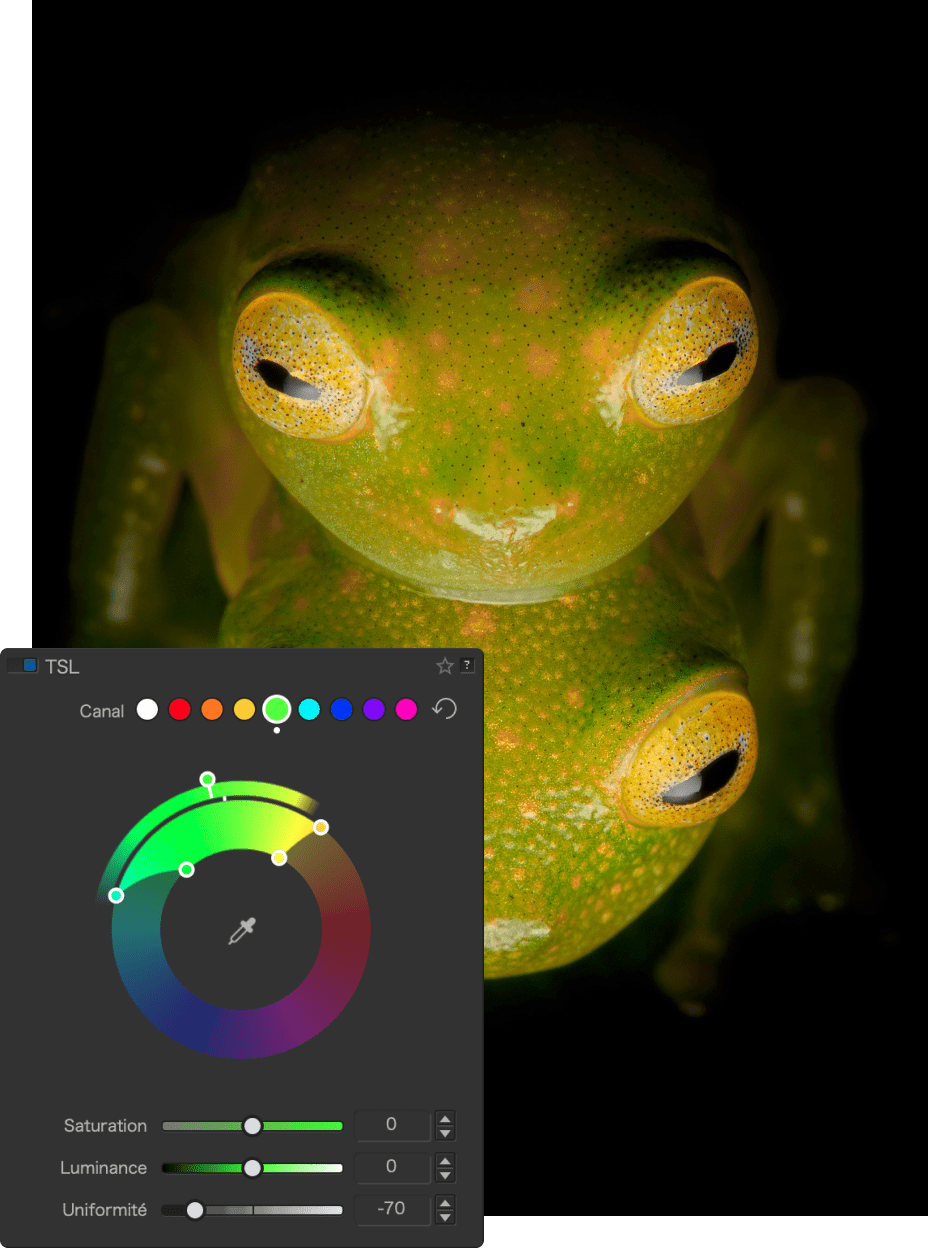
Cependant, ces verts semblent homogènes lorsque l'uniformité est augmentée à +70.
Augmenter l'uniformité est
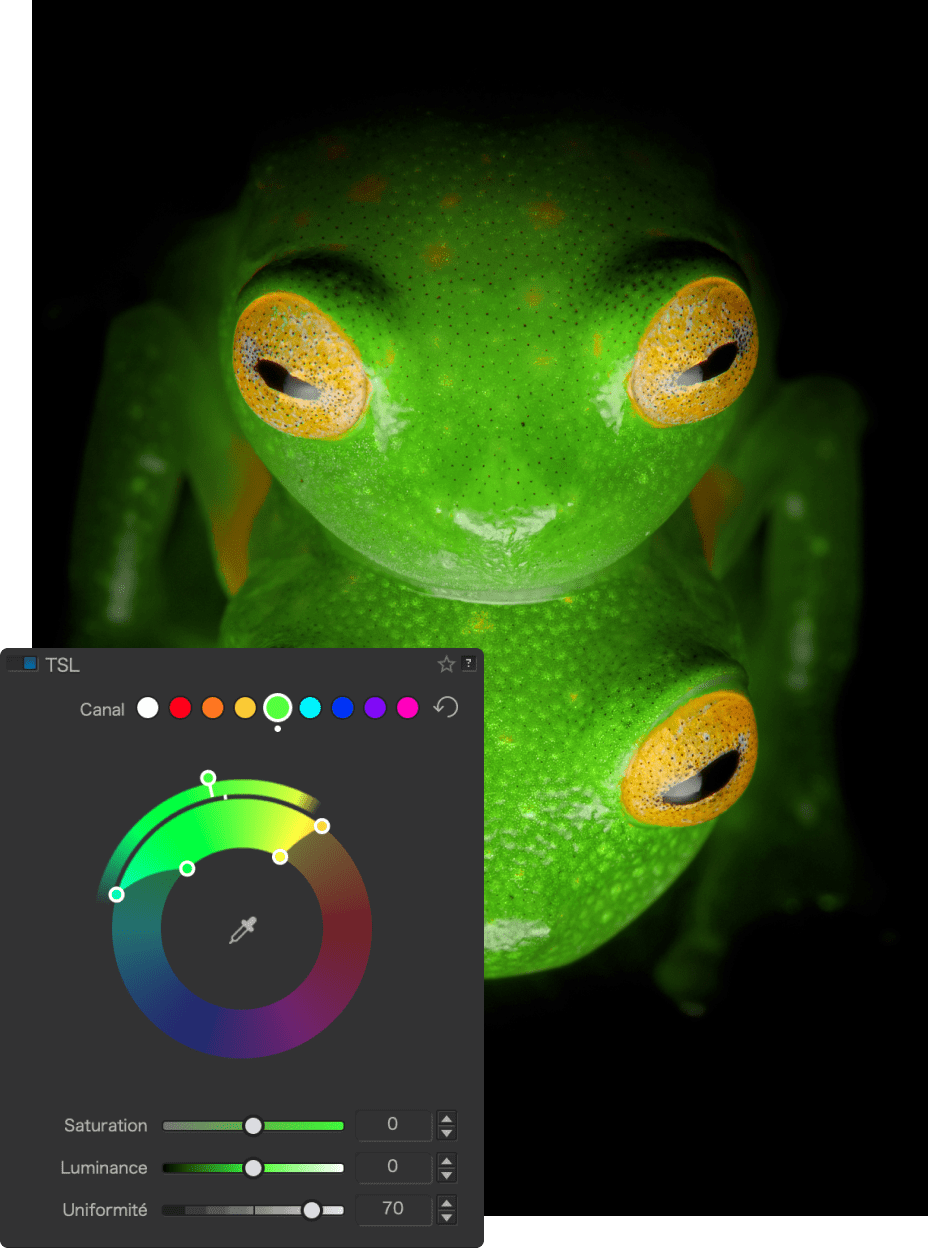
Contrôlez chaque couleur
La ColorWheel de DxO PhotoLab est une innovation à la fois

DxO PhotoLab 8
Le meilleur du traitement RAW
